1. 概述
1.1 功能简介
进入笔刷联动模式后,会把高亮区域的维度信息传递给报告中的其他组件,同时对其他组件中的数据进行筛选。其中被影响的组件可以是表、交叉表、自由式表格、图表、文本、仪表。
对含有小计的表,在进入笔刷联动模式后,点击小计行则把该表的所有维度信息传递给报告中的其他组件,而合计行不能使用笔刷联动功能。
支持笔刷联动的区域参考下表:
组件类型 |
笔刷联动区域 |
表、交叉表 ➢说明: 自由表不支持笔刷联动。 |
内部数据区域(表头区域区域不支持) |
图表 |
标记、图例、数值标签、维度轴标签 |
➢说明:
Yonghong X-Mini不支持笔刷联动。
1.2 应用场景
例如一个表格中含有产品的销量数据,另外一个图表有展示不同产品的销售额情况,我们可以选择表格中的一种产品,另一个图表会突出展示该产品销售额数据,分析更加灵活。
2. 功能说明
2.1进入笔刷联动模式
1)用户可直接点击组件工具栏上的笔刷联动按钮进入笔刷联动模式。
2)直接在表、交叉表的内部双击(表头区域不支持),在图表的标记、图例、数值标签、维度轴标签上双击进入笔刷联动模式。
➢注意:
当组件没有维度信息时不能进入笔刷联动模式。
2.2 使用笔刷联动
假设我们有如下报告:
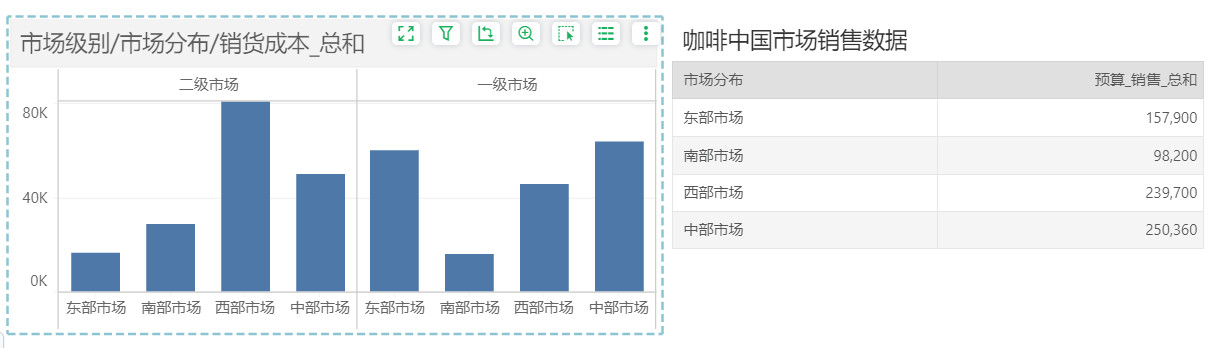
我们可以点击组件工具栏上的“笔刷联动”,然后单击图表标记或单元格实现联动,或者直接双击图表标记、单元格,效果如下图:

如果需要退出笔刷联动模式,再次点击右上角的“笔刷联动”按钮即可。
2.3 笔刷联动效果
•表、交叉表
开启笔刷联动时,笔刷联动区域会显示背景色:
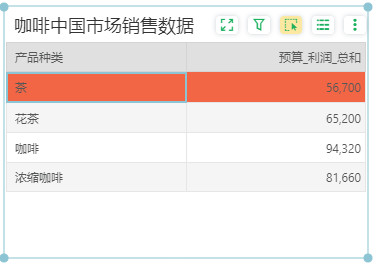
您可以配置参数brush.source.background=-1,笔刷联动时不显示背景色;brush.source.foreground=\#FFDAB9,控制笔刷联动的字体高亮前景色,参数值为色值。样式如下图:

被联动时,只显示联动后的数据,无背景色。
•图表(柱状图)
开启笔刷联动时,点击笔刷联动区域为选中状态:
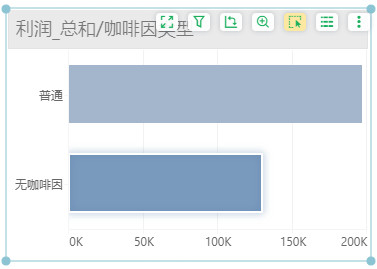
被笔刷联动时,会以原数据区域为背景,叠加显示联动的数据:
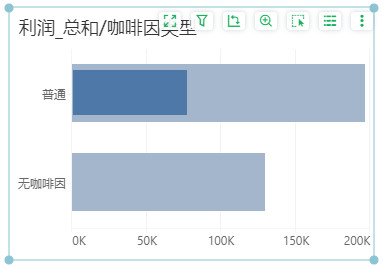
您可以配置参数disable.chart.brush.effect=true,过滤后只显示联动的数据,无叠加效果。
笔刷联动效果如下动图:
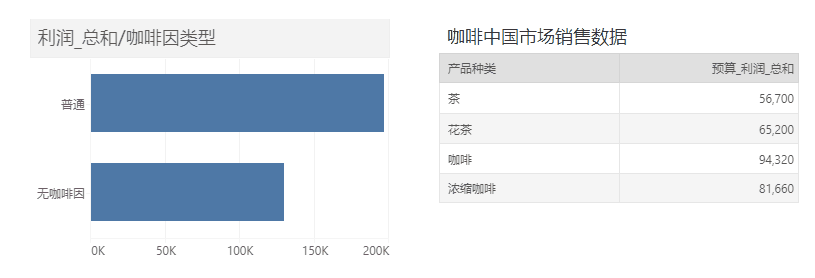
2.4 移动端
移动端的笔刷设置,详情请参考 移动端 > PC端制作报告里的移动端设置 > 组件设置 > 笔刷联动。设置完成后的笔刷使用,详情请参考移动端 > APP > 报告 > 组件操作 > 笔刷联动。